Giriş
Cihazınızı hangi işlemcinin güçlendirdiğini bilmek, yazılım uyumluluğunu ve potansiyel yükseltmeleri sağlamak için önemlidir. Sorun giderme, yükseltme yapma veya sadece merak ettiğinizde, işlemci detaylarını anlamak cihazınızın performansına dair bilgiler verir. Bu kapsamlı rehber, Windows, macOS, Linux ve mobil cihazlar dahil çeşitli platformlarda işlemci türünü tanımlamak için basit yöntemler sunuyor. Amacımız, işlemcinizi hızlıca belirlemeniz için etkili teknikler sunarak zaman ve çaba tasarrufu sağlamaktır.

İşlemcinizi Bilmenin Önemi
İşlemci, herhangi bir bilgi işlem cihazının kalbidir, görevlerin ve uygulamaların ne kadar verimli çalıştığını belirler. Yeteneklerini bilmek, yazılım kurulumları, oyun deneyimleri ve donanım yükseltmeleri hakkında kararlarınızı etkileyebilir. İşlemcinizin gücünü ve sınırlamalarını anlamak, bilinçli kararlar vermenizi, cihazınızın performansını optimize etmenizi ve uygulamalarla uyumluluğu korumanızı sağlar.

Windows’da İşlemcinizin Bulunması
Windows üzerinde çalışan kullanıcılar için işlemcinizi belirlemek çok basittir. Uygulanan yöntemler kullanıcı dostudur ve minimum teknik bilgi gerektirir.
Sistem Bilgilerini Kullanma
İşlemcinizin detaylarına ulaşmanın etkili bir yolu:
- Çalıştır iletişim kutusunu açmak için ‘Windows’ tuşu + ‘R’ tuşuna basın.
- ‘msinfo32’ yazın ve ‘Enter’ tuşuna basın.
- Sistem Bilgileri penceresinde, sağ tarafta ‘İşlemci’yi bularak detaylı bilgilere erişin.
Ayarlar Üzerinden Kontrol Etme
Gelişmiş araçlar kullanmadan başka bir yöntem:
- ‘Başlat’ düğmesine tıklayın ve ‘Ayarlar’ seçeneğini seçin.
- ‘Sistem’e gidin, ardından ‘Hakkında’ seçeneğini seçin.
- ‘Cihaz özellikleri’ altında işlemci bilginizi bulun.
Komut İstemi Kullanma
Komut satırı araçlarıyla rahat olanlar için:
- ‘Windows’ tuşu + ‘R’ tuşuna basın, ‘CMD’ yazın ve ‘Enter’ tuşuna basın.
wmic cpu get namekomutunu yazın ve tekrar ‘Enter’ tuşuna basın.- İşlemci adınız ve modeliniz görüntülenir.
macOS’da İşlemcinizin Bulunması
Apple işletim sistemi, işlemci detaylarını bulmak için sezgisel yollar sağlar.
Bu Mac Hakkında
İşlemcinizi kontrol etmenin hızlı bir yolu:
- Sol üst köşedeki Apple logosuna tıklayın.
- ‘Bu Mac Hakkında’ seçeneğini seçin.
- Açılan pencerede ‘İşlemci’ ile ilgili ayrıntılar görüntülenir.
Sistem Raporu
Daha geniş ayrıntılar için:
- ‘Bu Mac Hakkında’yı seçtikten sonra ‘Sistem Raporu’na tıklayın.
- Donanım bölümünde ‘İşlemci Adı’nı bularak derinlemesine teknik bilgilere erişin.
Linux’da İşlemcinizi Belirleme
Linux kullanıcıları, işlemci bilgileri için hem terminal komutlarını hem de grafiksel araçları kullanabilirler.
Terminal Komutlarını Kullanma
Terminal kullanma konusunda yetkin olanlar için:
- Terminalinizi açın.
lscpuyazın ve ‘Enter’ tuşuna basın.- CPU’nuz hakkında detaylar sunulacaktır.
Grafiksel Araçlar
Grafik arabirimleri tercih edenler için?
- Yazılım merkezinizden ‘CPU-X’ veya ‘hardinfo’ gibi uygulamaları yükleyin.
- İşlemci özellikleri için CPU bölümüne gidin.
Mobil Cihazlar: İşlemcinizi Kontrol Etme
Mobil cihazlar işlemcilere sahip olup, onları bilmek de yararlı olabilir.
Android Yöntemleri
Android telefonunuzun işlemci gücünü ortaya çıkarmak için:
- ‘Ayarlar’ı açın.
- ‘Telefon hakkında’ veya ‘Cihaz hakkında’ seçeneğine girin.
- ‘İşlemci’ modelinizi ve detaylarınızı burada gösterir.
iOS Teknikleri
Doğrudan görünmese de, Apple’ın iOS’u dolaylı yöntemler sunuyor:
- ‘Ayarlar’a gidin, ‘Genel’ seçeneğini seçin.
- ‘Hakkında’ya dokunun.
- Doğrudan işlemci bilgisi gösterilmezken, cihaz modeliniz size çevrimiçi kaynaklarla ilgili detaylar sağlayabilir.
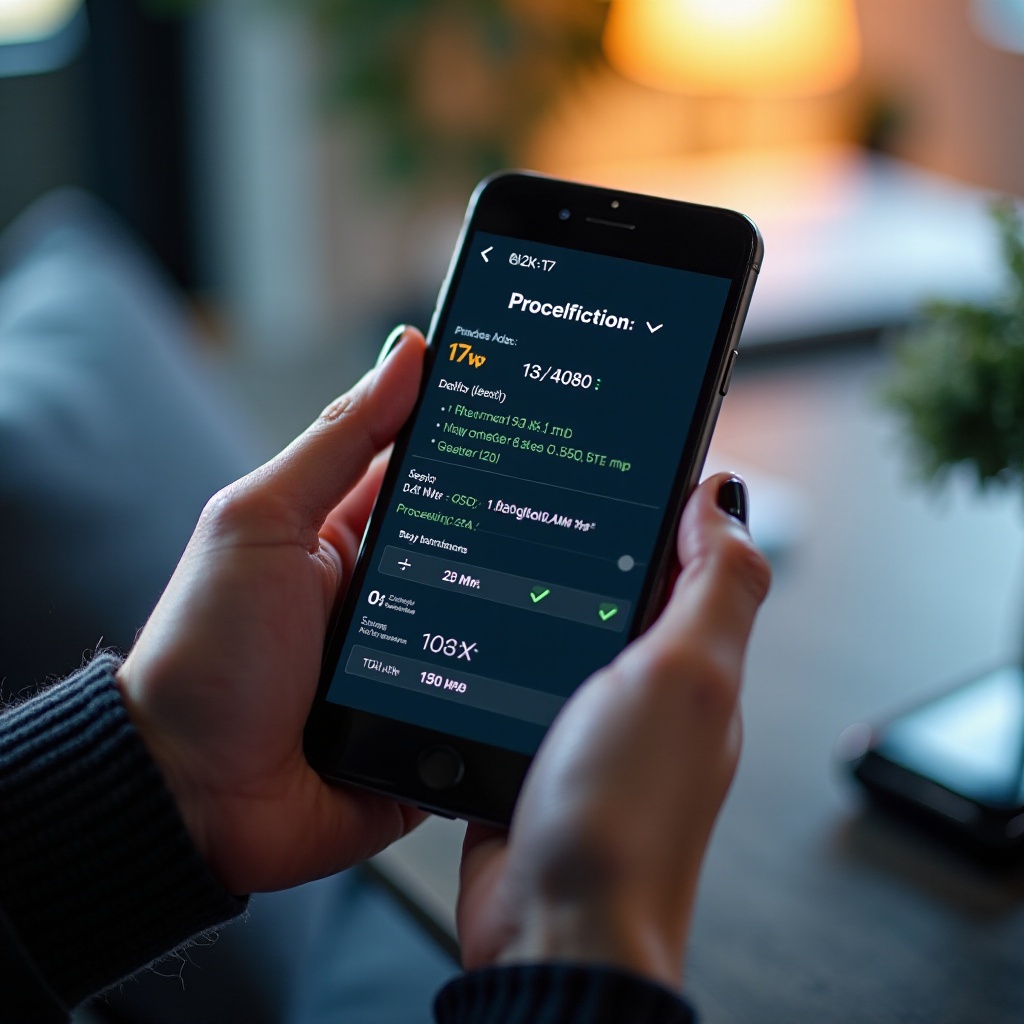
İşlemci Bilgisi için Ek Araçlar ve Kaynaklar
Temel yöntemlerin ötesinde, çeşitli çevrimiçi kaynaklar işlemci bilginizi zenginleştirebilir.
Çevrimiçi Araçlar
‘cpubenchmark.net’ gibi platformlar, işlemcinizin adını arayarak kapsamlı işlemci profilleri ve performans metrikleri sunar.
Üretici Destek Portalları
Cihaz modeliniz ile cihaz üreticinizin destek portalını ziyaret ederek üreticiye özgü işlemci detayları ve ek destek alabilirsiniz.
Bu basit yöntemleri takip ederek, işlemcinizin detaylarını güvenle belirleyebilir, verimli cihaz yönetimi ve potansiyel yükseltmelere destek olabilirsiniz. Tercih ettiğiniz cihazda bu teknikleri keşfedin ve optimal performansın keyfini çıkarın.
Sonuç
İşlemciniz hakkında doğru bilgi ile donanmış olarak, cihazınızın verimli çalışmasını ve uyumlu kalmasını sağlarsınız. Windows, macOS, Linux ve mobil sistemler için işlemci özelliklerini kolayca bulma yaklaşımlarını inceledik. Bu bilgileri işlemcinizin potansiyelini artırmak ve optimize etmek için kullanın, zirve performans ve güvenilirlik elde edin.
Sıkça Sorulan Sorular
Daha eski bir işletim sistemim varsa ne olur?
Daha eski sistemlerde yeni arayüzler bulunmayabilir, ancak sistem özelliklerini kontrol ederek veya kullanıcı kılavuzlarına başvurarak benzer yöntemler yardımcı olabilir.
İşlemcimin ayrıntılarını ne sıklıkla kontrol etmeliyim?
Yükseltme planlarken veya performans sorunlarını ele alırken kontrol edin. Rutin kontroller gerekli değildir.
İşlemcimi yükseltebilir miyim?
Yükseltme olasılığı, cihazınızın yeteneklerine bağlıdır. Üreticinin yönergelerine başvurun veya profesyonel danışmanlık alın.



